一、安装环境
OS:Windows 10
JDK:jdk-8u191
二、安装过程
(一) 下载
根据自己的电脑环境,从官网( https://www.oracle.com/technetwork/java/archive-139210.html )下载JDK。
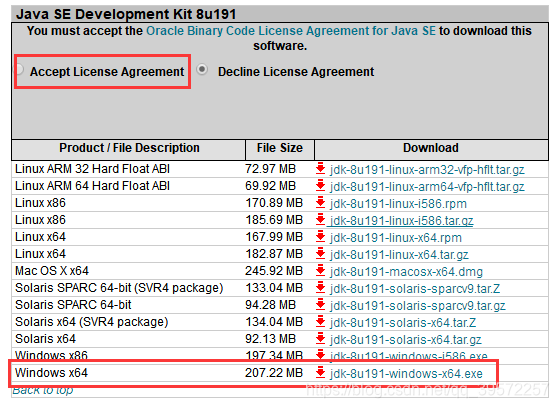
若下载JDK与电脑不吻合,会导致安装失败或出现兼容性问题。
(二) 安装步骤
- 安装
双击安装文件,开始安装JDK。
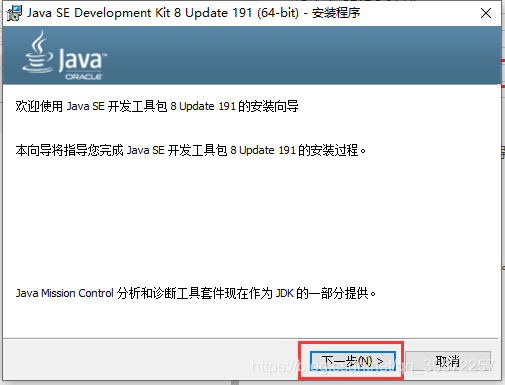
可以点击“更改”来修改JDK安装位置。
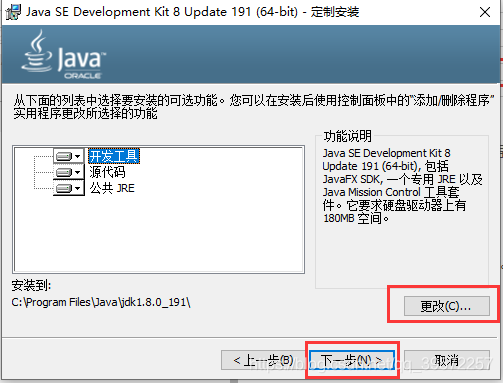
JDK安装进度,需要几分钟。
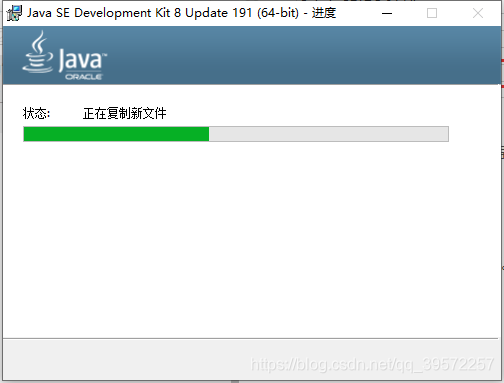
JDK安装完成后,会进入安装JRE过程。点击“更改”来修改JRE安装位置,安装位置必须是空文件夹。

JRE安装进度,需要几分钟。
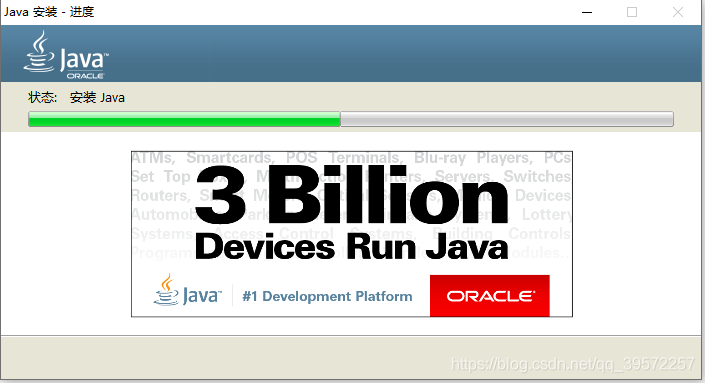
安装完成。
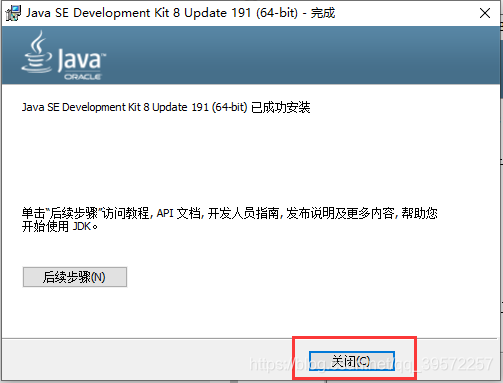
至此,JDK已经安装完毕。在安装路径下可以看到如下:
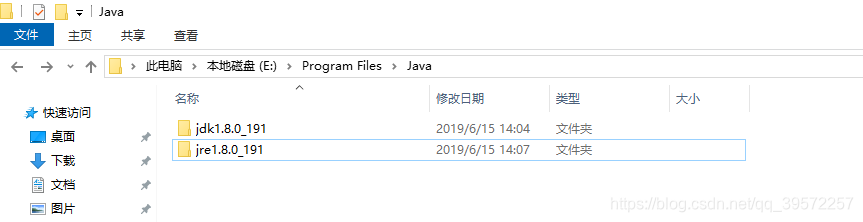
- 配置环境变量
第一步:配置JAVA_HOME
选中“此电脑”,右键 -> 属性,进入系统页面。

点击左侧“高级系统设置”。
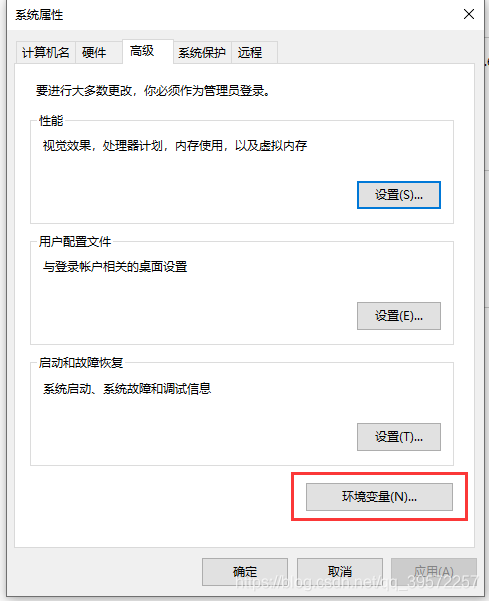
点击“环境变量(N)”,进入环境变量设置。点击系统变量(S)板块下的”新建“,开始设置JAVA_HOME系统变量。变量名:JAVA_HOME,变量值:为JDK安装路径。
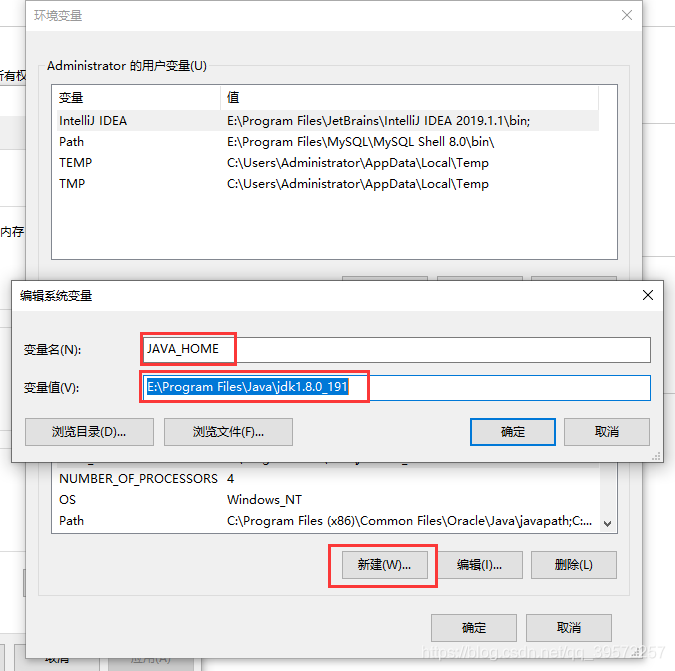
第二步:配置PATH
选择系统变量(S)板块中Path变量,然后点击“编辑”。
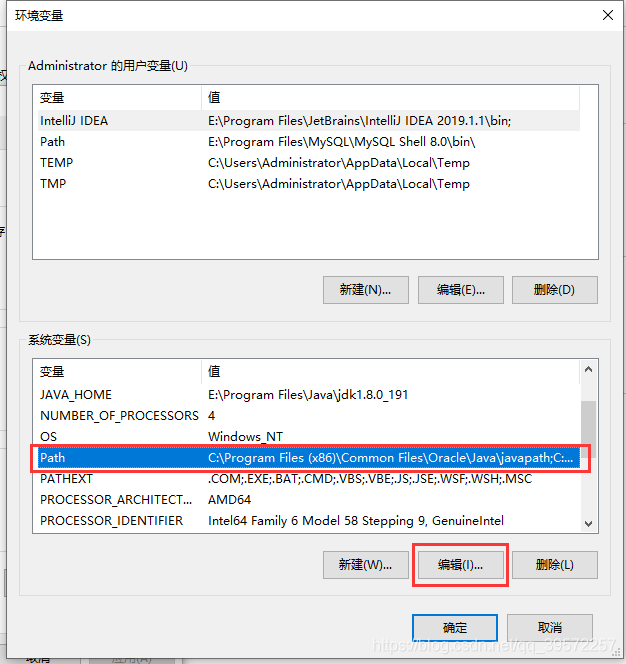
点击“新建”,在条目中输入%JAVA_HOME%\bin,点击“确定”,完成配置。
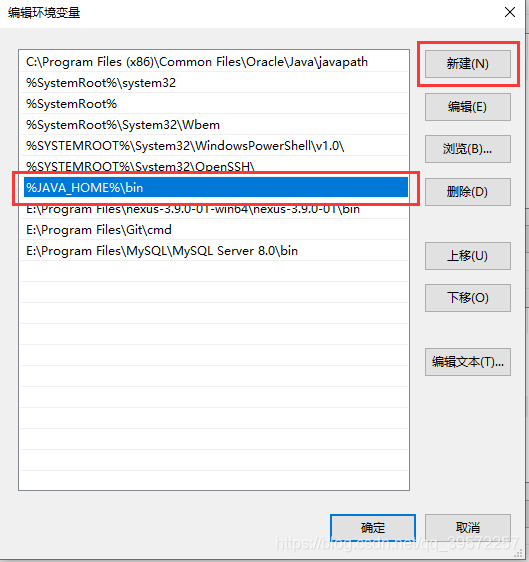
第三步:验证环境变量配置
进入CMD命令页面,输入命令java -version和javac -version,查看jdk信息。
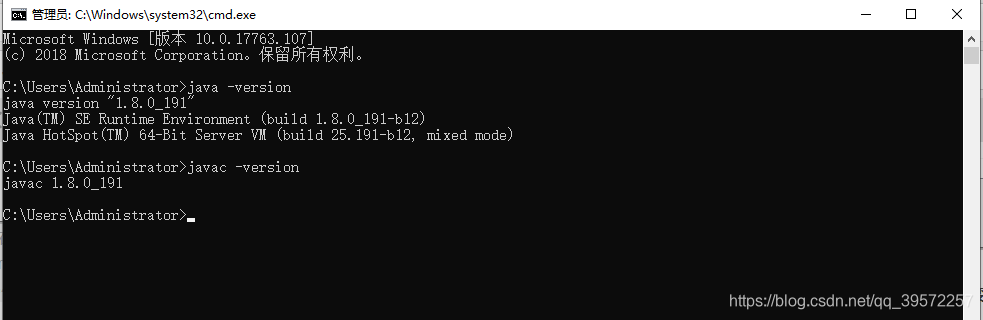





















 1101
1101











 被折叠的 条评论
为什么被折叠?
被折叠的 条评论
为什么被折叠?








